- שגיאות מסך כחול, הנקראים טכנית שגיאות עצירה, הם סימן לכך ש- Windows סובלת מבעיה חמורה.
- מקבלים את השגיאה DRACK STUCK IN DEVICE Driver? פעל מהר מכיוון שבדרך כלל הדבר מביא לקריסת BSoD.
- תיקון בעיה זו אינה משימה בלתי אפשרית. אתה רק צריך לעדכן את מנהלי ההתקן שלך, להפעיל את פותר הבעיות של BSoD או לנסות תיקונים מהירים אחרים.
- זו לא הבעיה היחידה שיש לך במחשב שלך. אם אתה מחפש מדריכים שימושיים יותר כמו זה, אל תבזבז יותר זמן ועבור למפורט שלנו שגיאות של Windows 10 רכזת.

- הורד את DriverFix עכשיו בחינם (הורדה מאובטחת)
- הפעל את התוכנית ולחץ על לִסְרוֹק סמל
- המתן עד לסיום הסריקה והתחל להתקין את מנהלי ההתקנים הדרושים
- DriverFix הורד בהצלחה על ידי 0 קוראים החודש.
מסך כחול של מוות שגיאות יכולות להיות חמורות למדי מכיוון שהן נגרמות על ידי תוכנה או חומרה פגומה. למרות ששגיאות אלה אינן שכיחות כל כך, חשוב לדעת כיצד לתקן אותן.
לכן היום אנו נראה לכם כיצד לתקן את השגיאה THREAD STUCK IN DEVICE DRIVER_M חלונות 10.
כיצד אוכל לתקן את השגיאה THREAD STUCK IN DEVICE DRIVER?
1. עדכן את הנהגים שלך
שגיאות מסך כחול של מוות יכולות להיגרם על ידי נהגים מיושנים או באגי, ולכן על מנת לתקן הברג תקוע במנהל ההתקן M ושגיאות BSoD רבות אחרות, חשוב שתעדכן את נהגים.
Windows 10 מסתמך במידה רבה על מנהלי התקנים על מנת לעבוד עם החומרה שלך, ולכן חשוב כי מנהלי ההתקן שלך יהיו מעודכנים ותואמים ל- Windows 10.
כדי לעדכן את מנהלי ההתקנים שלך תוכל להשתמש במנהל ההתקנים על ידי ביצוע השלבים הבאים:
- ללחוץ מקש Windows + X במקלדת שלך כדי לפתוח תפריט משתמש כוח ובחר מנהל התקן מהרשימה.
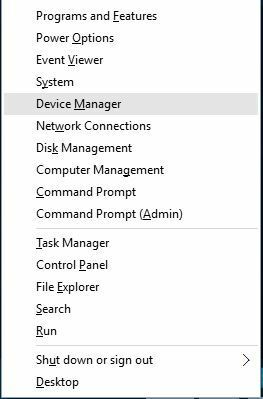
- מתי מנהל התקן נפתח אתר את מנהל ההתקן שברצונך לעדכן, לחץ עליו באמצעות לחצן העכבר הימני ובחר עדכן תוכנת מנהל התקן.
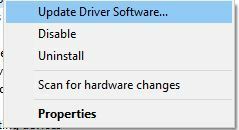
- בחר חפש אוטומטית תוכנת מנהל התקן מעודכנת והמתין ל- Windows 10 להוריד את מנהל ההתקן המתאים.
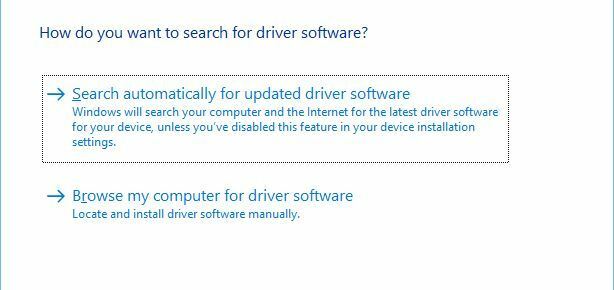
- חזור על שלבים אלה עבור כל מנהלי ההתקנים שברצונך לעדכן.
עדכון מנהלי ההתקנים במנהל ההתקנים הוא פשוט למדי, אך עליך לדעת שמנהל ההתקנים לא תמיד מוריד את מנהלי ההתקנים העדכניים ביותר עבור המכשיר שלך.
כדי להבטיח שיש לך את מנהלי ההתקן העדכניים ביותר, אנו ממליצים לך להוריד את מנהלי ההתקן שלך באופן ידני.
כדי לעדכן מנהלי התקנים באופן ידני אתה רק צריך לבקר באתר של יצרן החומרה ולהוריד את מנהלי ההתקן העדכניים ביותר עבור המכשיר שלך. זכור כי ייתכן שתצטרך לעדכן את כל מנהלי ההתקנים שלך על מנת לתקן שגיאה זו.
עדכן מנהלי התקנים באופן אוטומטי
חיפוש נהגים בעצמך עלול לקחת זמן רב. לכן, אנו ממליצים לך להשתמש בכלי שיעשה זאת עבורך באופן אוטומטי.
הפעל סריקת מערכת כדי לגלות שגיאות אפשריות

הורד את Restoro
כלי לתיקון מחשב

נְקִישָׁה התחל סריקה כדי למצוא בעיות ב- Windows.

נְקִישָׁה תיקון הכל כדי לפתור בעיות עם טכנולוגיות פטנט.
הפעל סריקת מחשב באמצעות כלי התיקון Restoro כדי למצוא שגיאות הגורמות לבעיות אבטחה ולהאטות. לאחר השלמת הסריקה, תהליך התיקון יחליף קבצים פגומים בקבצי ורכיבי Windows חדשים.
שימוש במעדכן מנהלי התקנים אוטומטי בהחלט יחסוך ממך את הטרחה של חיפוש מנהלי התקנים באופן ידני, וזה תמיד ישמור על עדכניות המערכת שלך עם מנהלי ההתקן העדכניים ביותר.
 חלק מהשגיאות והבאגים הנפוצים ביותר של Windows הם תוצאה של מנהלי התקנים ישנים או שאינם תואמים. היעדר מערכת עדכנית יכול להוביל לפיגור, שגיאות מערכת או אפילו BSoDs.כדי להימנע מבעיות מסוג זה, אתה יכול להשתמש בכלי אוטומטי שימצא, יוריד ומתקין את גרסת מנהל ההתקן הנכונה במחשב Windows שלך תוך כמה לחיצות בלבד, ואנו ממליצים בחום DriverFix.בצע את הצעדים הפשוטים הבאים לעדכון בטוח של מנהלי ההתקן שלך:
חלק מהשגיאות והבאגים הנפוצים ביותר של Windows הם תוצאה של מנהלי התקנים ישנים או שאינם תואמים. היעדר מערכת עדכנית יכול להוביל לפיגור, שגיאות מערכת או אפילו BSoDs.כדי להימנע מבעיות מסוג זה, אתה יכול להשתמש בכלי אוטומטי שימצא, יוריד ומתקין את גרסת מנהל ההתקן הנכונה במחשב Windows שלך תוך כמה לחיצות בלבד, ואנו ממליצים בחום DriverFix.בצע את הצעדים הפשוטים הבאים לעדכון בטוח של מנהלי ההתקן שלך:
- הורד והתקן את DriverFix.
- הפעל את האפליקציה.
- המתן שהתוכנה תאתר את כל מנהלי ההתקנים הפגומים שלך.
- כעת תוצג בפניך רשימה של כל מנהלי ההתקנים שיש להם בעיות, ועליך רק לבחור את אלה שתרצה לתקן.
- המתן ל- DriverFix להוריד ולהתקין את מנהלי ההתקן החדשים ביותר.
- איתחול במחשב האישי שלך כדי שהשינויים ייכנסו לתוקף.

DriverFix
שמור על בטיחות Windows מפני כל סוג של שגיאות הנגרמות על ידי מנהלי התקנים פגומים, על ידי התקנה ושימוש ב- DriverFix עוד היום!
בקר באתר
הצהרת אחריות: יש לשדרג תוכנית זו מהגרסה החינמית על מנת לבצע פעולות ספציפיות.
2. הפעל את פותר הבעיות של BSoD
אם אף אחד מהפתרונות הקודמים לא פתר את הבעיה, ננסה כמה כלים לפתרון בעיות. פותר הבעיות הראשון שאנחנו הולכים לנסות הוא פותר הבעיות המובנה של Windows 10.
כפי שאתה בוודאי יכול לדעת, כלי זה יכול לטפל בכל מיני בעיות BSoD. יש לקוות, שגיאת ה- THREAD STUCK IN Device Driver Driver M היא אחת מהן.
כך תפעיל את פותר הבעיות המובנה של Windows 10:
- פתח את ה אפליקציית הגדרות וללכת ל עדכון ואבטחה סָעִיף.
- בחר פתרון בעיות מהתפריט משמאל.
- בחר BSOD מהחלונית הימנית ולחץ הפעל את פותר הבעיות.

- עקוב אחר ההוראות שעל המסך להשלמת פותר הבעיות.
3. הפעל את סריקת SFC
הכלי הבא לפתרון בעיות שאנחנו הולכים לנסות כאן הוא סריקת SFC. זהו כלי שורת פקודה הסורק את המערכת שלך אחר קבצים פגומים ומתקן אותם.
לכן, אם קובץ מערכת פגום הוא הסיבה שאתה מקבל את THREAD_STUCK_IN_DEVICE_DRIVER_M, סביר להניח שסריקת SFC תפתור את הבעיה.
כך תריץ את סריקת SFC ב- Windows 10:
- לחץ לחיצה ימנית על כפתור תפריט התחל ופתח שורת פקודה (מנהל).
- הזן את השורה הבאה ולחץ על Enter: sfc / scannow.

- המתן עד לסיום התהליך (זה עלול לקחת זמן מה).
- אם נמצא הפתרון, הוא יוחל באופן אוטומטי.
- כעת, סגור את שורת הפקודה והפעל מחדש את המחשב.
4. הפעל DISM
אפשרות נוספת לפתרון בעיות שננסה כאן היא DISM. שירות וניהול תמונות פריסה (DISM) הוא כלי שפורס מחדש את תמונת המערכת.
זה יכול בדרך כלל להוביל לפתרון בעיות שונות, כולל שגיאות BSOD. אנו נדריך אותך הן על פי התקן והן על פי ההליך המשתמש במדיה ההתקנה שלהלן:
- דרך סטנדרטית
- מקש ימני הַתחָלָה ופתח את שורת הפקודה (מנהל מערכת).
- הדבק את הפקודה הבאה ולחץ על Enter:
- DISM / Online / Cleanup-Image / RestoreHealth

- DISM / Online / Cleanup-Image / RestoreHealth
- המתן עד לסיום הסריקה.
- הפעל מחדש את המחשב ונסה לעדכן שוב.
- באמצעות מדיה ההתקנה של Windows
- הכנס את אמצעי ההתקנה של Windows.
- לחץ באמצעות לחצן העכבר הימני על תפריט התחל ובחר בתפריט שורת הפקודה (מנהל מערכת).
- בשורת הפקודה, הקלד את הפקודות הבאות ולחץ על Enter אחרי כל אחת מהן:
- dism / online / ניקוי-תמונה / scanhealth
- דיסם / מקוון / ניקוי-תמונה / שחזור בריאות
- כעת הקלד את הפקודה הבאה ולחץ על Enter:
- DISM / Online / Cleanup-Image / RestoreHealth / source: WIM: X: SourcesInstall.wim: 1 / LimitAccess
- הקפד לשנות איקס ערך עם האות של הכונן המותקן עם התקנת Windows 10.
- לאחר סיום ההליך, הפעל מחדש את המחשב.
הערת העורך: מאמר זה ממשיך ב עמוד הבא עם פתרונות נוספים לתיקון מנעול הברגה במנהל התקן. עיין בסעיף הייעודי שלנו שגיאות של Windows 10 לקבלת מדריכים שימושיים יותר.
 עדיין יש לך בעיות?תקן אותם בעזרת הכלי הזה:
עדיין יש לך בעיות?תקן אותם בעזרת הכלי הזה:
- הורד את כלי התיקון למחשב זה דורג נהדר ב- TrustPilot.com (ההורדה מתחילה בעמוד זה).
- נְקִישָׁה התחל סריקה כדי למצוא בעיות של Windows שעלולות לגרום לבעיות במחשב.
- נְקִישָׁה תיקון הכל כדי לפתור בעיות עם טכנולוגיות פטנט (הנחה בלעדית לקוראים שלנו).
Restoro הורדה על ידי 0 קוראים החודש.
שאלות נפוצות
זו שגיאה שנגרמת בדרך כלל על ידי קובץ מנהל התקן שנלכד בלולאה אינסופית בזמן שהוא ממתין לחומרה להיכנס למצב סרק. נהגים מיושנים או רכבי באגי הם גם סיבות נפוצות.
שימוש בשחזור המערכת לביטול הפעולות האחרונות שלך, הורדת קבצי שדרוג ושימוש בהם שיטות פשוטות לעדכון מנהלי התקנים כל הדרכים לתקן מסך כחול ב- Windows 10.
שגיאות מסך כחול עלולות להיגרם על ידי רכיבי חומרה פגומים, כולל לוח אם רע. ה רכזת פתרון בעיות BSoD מציג את כל ההיבטים של שגיאות מסך כחול ופתרונות מהירים.


